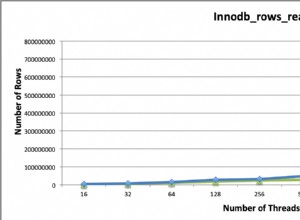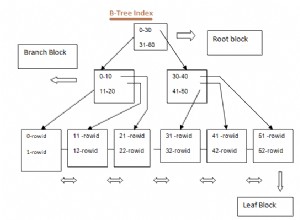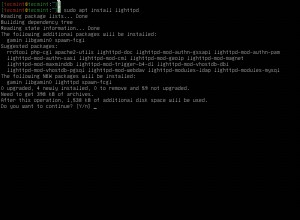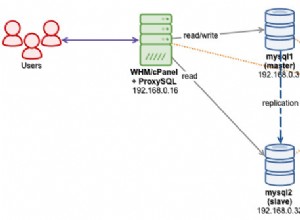MySQL वर्कबेंच MySQL और MariaDB डेटाबेस सर्वर को प्रबंधित करने के लिए ग्राफिकल टूल है। हम डेटाबेस, डेटाबेस उपयोगकर्ताओं, डेटाबेस तालिकाओं को प्रबंधित करने के लिए कार्यक्षेत्र का उपयोग कर सकते हैं। यह डेटाबेस को ग्राफिक रूप से डिज़ाइन करने के लिए सुविधाएँ भी प्रदान करता है।
इस ट्यूटोरियल में, हम उबंटू 18.04 एलटीएस पर MySQL वर्कबेंच को स्थापित करने के लिए आवश्यक सभी चरणों पर चर्चा करेंगे। उबंटू के अन्य संस्करणों पर चरण समान होने चाहिए।
नोट :आप इसके माध्यम से भी जाना पसंद कर सकते हैं - उबंटू पर MySQL 8 कैसे स्थापित करें।
चरण 1 - संकुल सूची ताज़ा करें
संकुल सूची को ताज़ा करने के लिए नीचे उल्लिखित कमांड का प्रयोग करें। यह ubuntu रिपॉजिटरी से नवीनतम पैकेज की जानकारी प्राप्त करेगा ताकि हम वर्कबेंच के नवीनतम संस्करण को स्थापित कर सकें।
# Update packages list
sudo apt-get update
चरण 2 - कार्यक्षेत्र स्थापित करें
इस चरण में, हम नीचे बताए अनुसार कमांड का उपयोग करके कार्यक्षेत्र स्थापित करेंगे।
# Install MySQL Workbench
sudo apt install mysql-workbench
Y Press दबाएं स्थापना की पुष्टि करने और जारी रखने के लिए।
चरण 3 - कार्यक्षेत्र लॉन्च करें
अब वर्कबेंच को इंस्टॉल किए गए सॉफ़्टवेयर से लॉन्च करें जैसा कि चित्र 1 में दिखाया गया है।
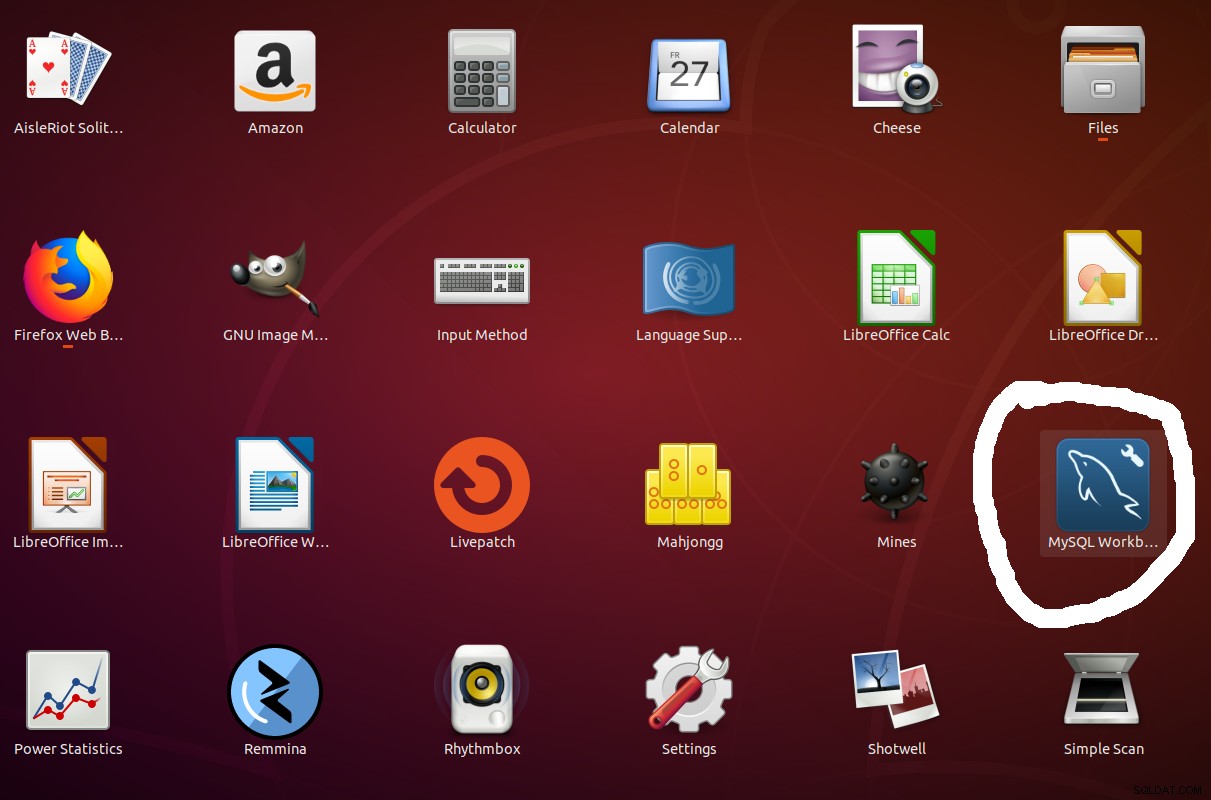
चित्र 1
यह कार्यक्षेत्र लॉन्च करेगा और डिफ़ॉल्ट विंडो दिखाएगा जैसा कि चित्र 2 में दिखाया गया है।
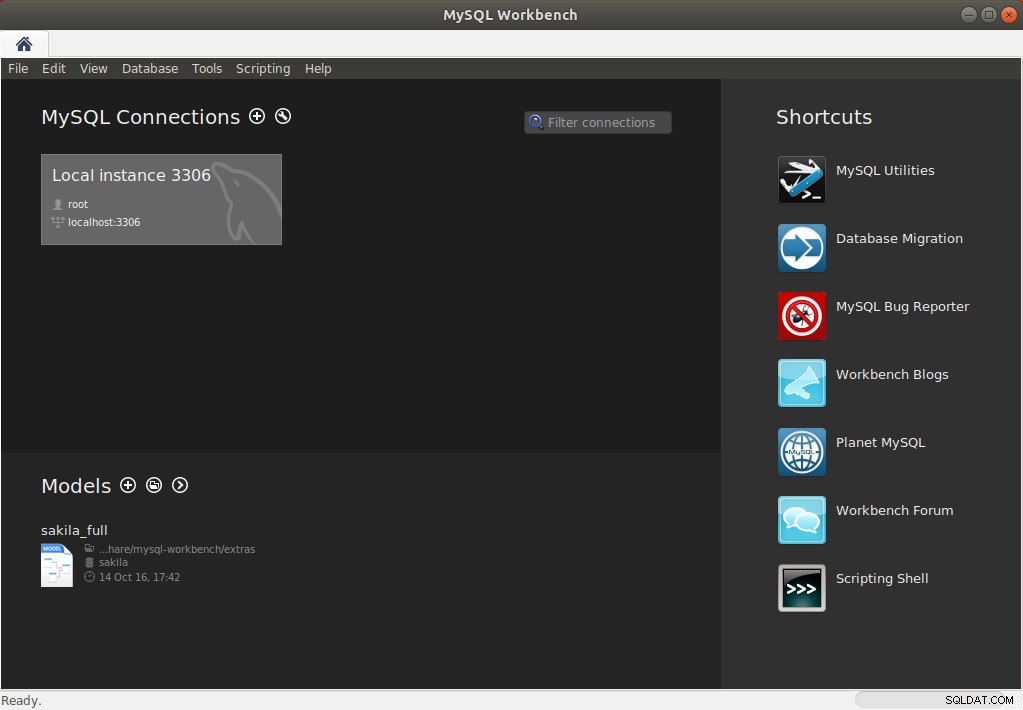
चित्र 2
यह सिस्टम पर स्थापित उपलब्ध MySQL सर्वरों को दिखाता है। यदि आपने MySQL सर्वर स्थापित नहीं किया है, तो आप इस ट्यूटोरियल का अनुसरण कर सकते हैं - Ubuntu पर MySQL 8 कैसे स्थापित करें।
हम नीचे दिए गए कमांड का उपयोग करके वर्कबेंच को कंसोल से भी लॉन्च कर सकते हैं।
# Launch Workbench
mysql-workbench
चरण 4 - सर्वर कॉन्फ़िगर करें
शीर्षक वाले कार्ड पर क्लिक करें स्थानीय उदाहरण 3306 . यह सर्वर विवरण और MySQL वर्कबेंच को स्थापित MySQL या MariaDB सर्वर से जोड़ने के लिए बटन दिखाएगा जैसा कि चित्र 3 में दिखाया गया है।
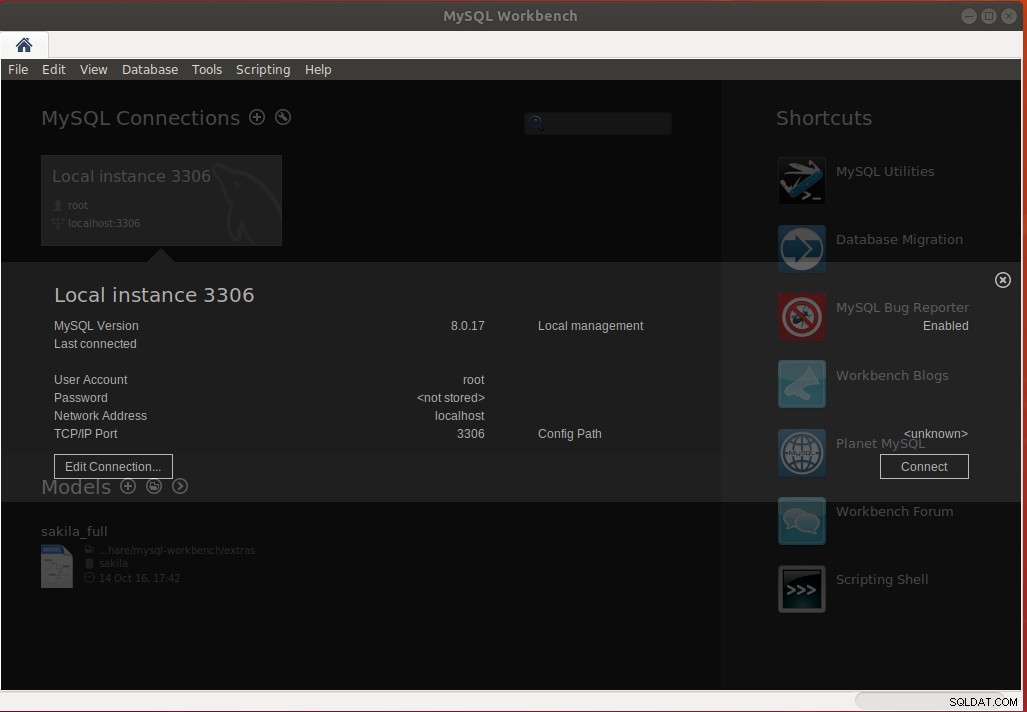
चित्र 3
अब कनेक्ट बटन . पर क्लिक करें . यह कनेक्शन त्रुटि दिखा सकता है और मूल पासवर्ड प्लगइन का उपयोग करने के लिए MySQL रूट खाते को कॉन्फ़िगर करने के लिए आवश्यक है - उबंटू पर MySQL 8 कैसे स्थापित करें।
यह पासवर्ड के लिए संकेत देगा जैसा कि चित्र 4 में दिखाया गया है।
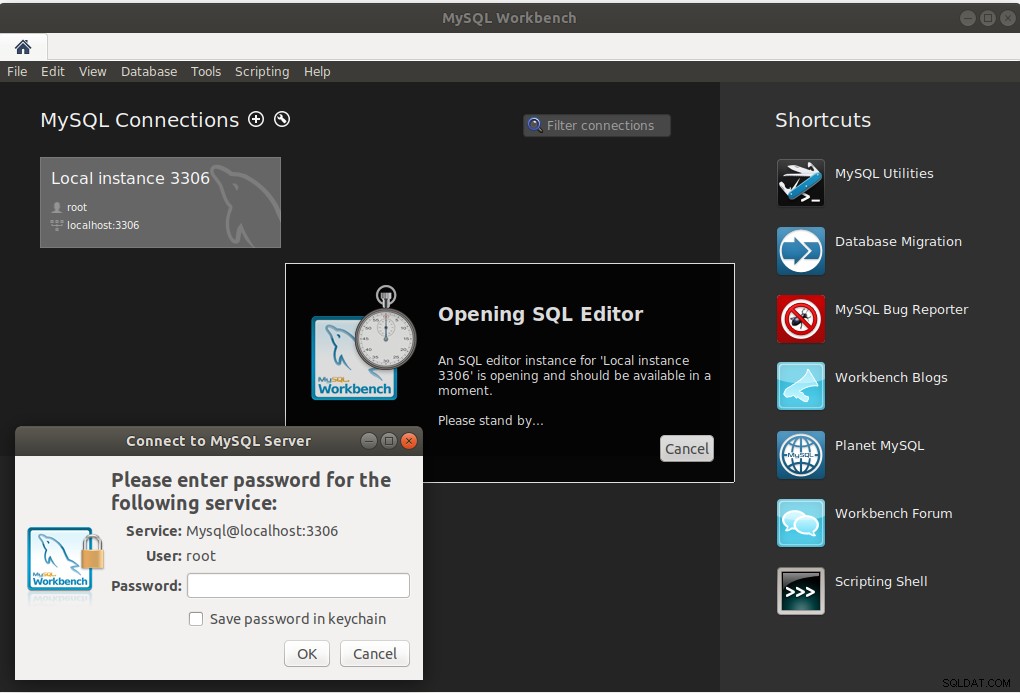
चित्र 4
पासवर्ड दर्ज करें और ठीक
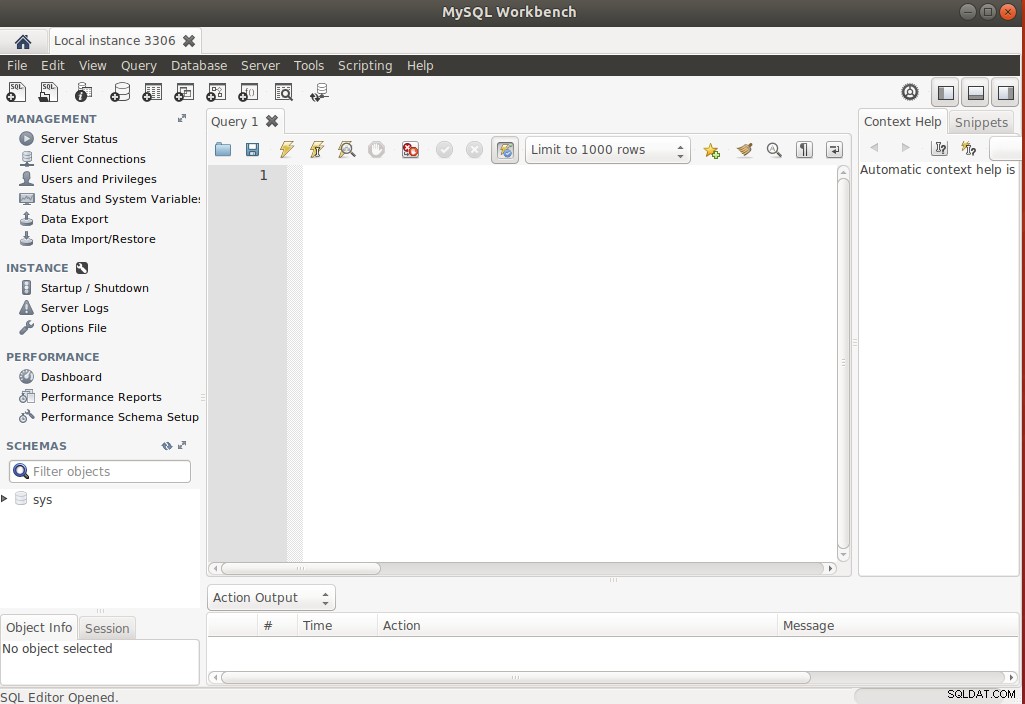
चित्र 5
इस प्रकार हम Ubuntu 18.04 LTS पर MySQL वर्कबेंच स्थापित कर सकते हैं।